予約の方法
- haircutsalonふくだ
- 予約の方法
サイト・アプリで予約
スマホ・PCからは「予約サイト」か「予約アプリ」にてご予約頂けます。
それぞれのご予約方法についてご案内いたします。
お願い・ご留意いただきたい事項
- 予約サイト・予約アプリでの予約では、お申し込み日の翌営業日〜四週間先のご予約を承ります。
- 予約サイト・予約アプリでの予約は当店からの「本予約確定メール」送信時点で確定となります。
- ご予約時間より遅れる場合は事前にご連絡ください。遅れられる場合は次のお客様を先にご案内する場合がございます。
- 混雑時は来店されてからのメニュー変更を承れない場合がございます。
予めご了承頂けますようお願い申し上げます。
予約サイトで予約
手順2
Reservation flow
予約サイトを開いて、スマホの場合はページ最下部、PCの場合は右横にある「かんたん予約登録」を選択します。
姓名、電話番号、メールアドレスを入力し、「次へ」を選択します。
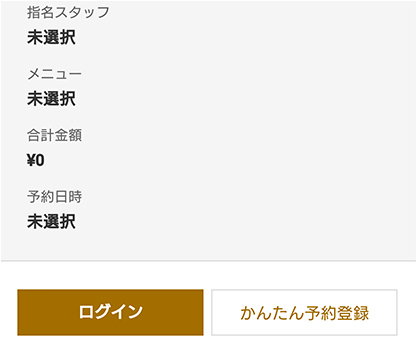
手順3
Reservation flow
利用規約をお読み頂き、ご同意頂けましたら、チェックを入れて「登録する」を選択します。
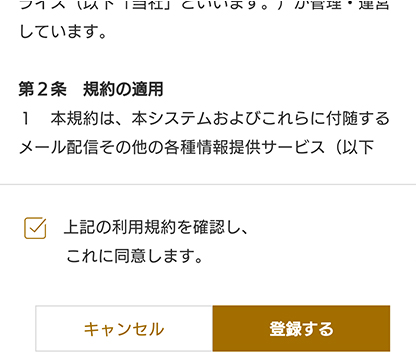
手順4
Reservation flow
「会員の仮登録が完了」した旨のメールが届きます。
ログイン用のID・パスワードとURLが記載されていますので、URLを開いて、ID・パスワードを入力しログインできたら完了です。
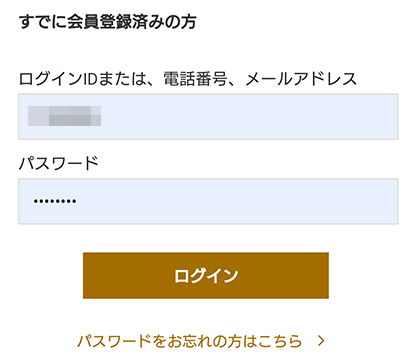
手順5
Reservation flow
予約サイトに登録後ログインすると右のような画面になります。
スタッフを選択 > メニュー選択 > 予約日時選択 の順で進み、「選択した内容で予約する」を押すと確認画面が表示されるので「予約を登録する」を押して予約申し込みが完了します。
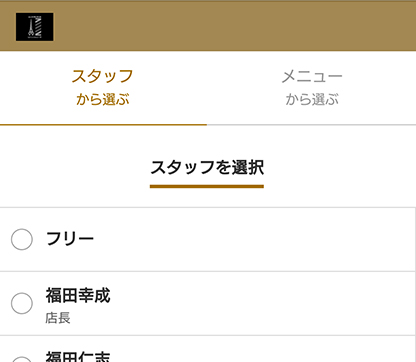
手順6
Reservation flow
予約申し込み直後「仮予約申し込み完了のお知らせ」が届きますが仮予約の状態です。
その後店舗で予約確定後、「予約確定のお知らせ」という予約完了メールが届きましたら予約完了です。
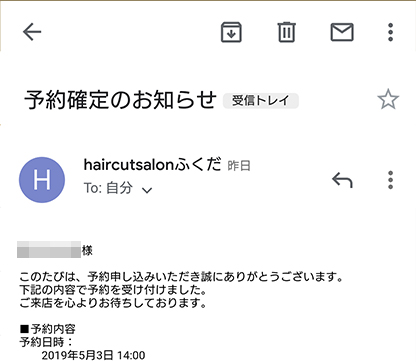
予約アプリで予約
手順2
Reservation flow
「CHEERBE」を起動、画面右下にある「新規登録」をタップし、次の画面でメールアドレスの入力を求められるので入力します。
自動的に入力されている場合はそのまま「次へ」をタップします。
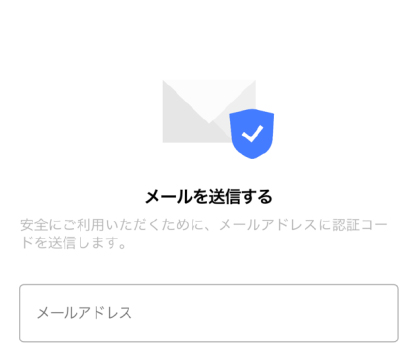
手順3
Reservation flow
入力したメールアドレス宛に、「認証コード」が記載されたメールが届きます。「CHEERBE」の画面の、「認証コード」入力欄にコードを入力し「次へ」をタップします。
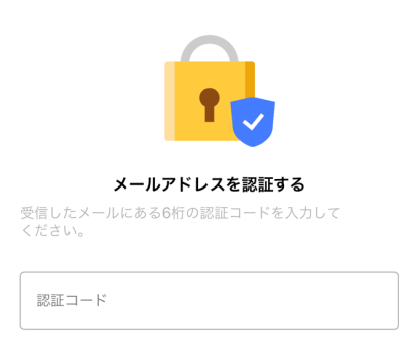
手順4
Reservation flow
入力事項全てを入力し、「次へ」をタップ。利用規約をお読み頂き、ご同意頂けましたら「同意する」をタップします。
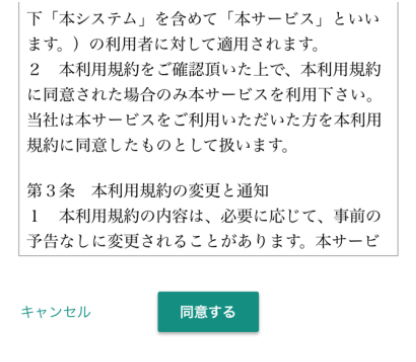
手順5
Reservation flow
「ログイン」をタップすると、メールアドレスとパスワードの入力欄が出てきますので、入力し「次へ」をタップします。 店舗で事前にメールアドレスをご登録頂くと店舗一覧に当店が出てきますので、店舗イメージをタップして完了です。
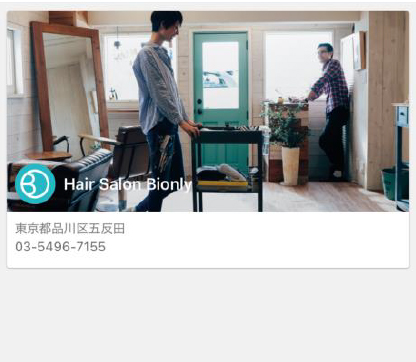
手順6
Reservation flow
【※店舗が見つからない場合】
「OK」をタップします。 画面右下の「+」ボタンをタップし、店舗でご登録頂いたメールアドレス or 電話番号と、店舗からお伝えするCHEERBEパスコードを入力し「追加」をタップします。 店舗イメージが出てきたらタップして完了です。
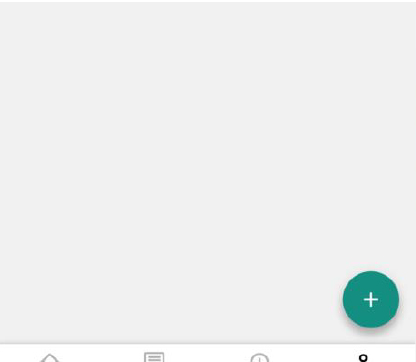
手順7
Reservation flow
登録が完了したら予約を入れます。「CHEERBE」を起動した後、登録した店舗が表示されているのでその店舗をタップします。
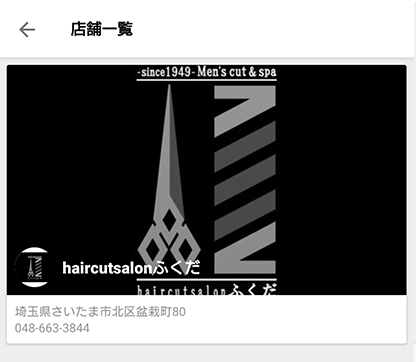
手順8
Reservation flow
次に、スタッフ名選択 > メニュー選択> 日時選択 の順で進み、確認画面で内容を確認後「確定する」を押します。 当店で予約のお申し込みを確認確定しましたら、アプリにてお知らせいたします。
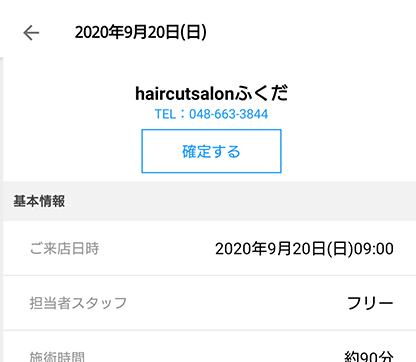
お電話で予約
手順1
Reservation flow
手順2
Reservation flow
・お名前
・ご希望のメニュー
- スタイリストのご指名も承れます。
- レギュラーコースは18:00、ヘッドスパは17:30、カラーは17:30、パーマは16:30が最終受付となります。
- お申し込み日〜二週間先までのご予約を承れます。
- ご予約時間より遅れる場合は事前にご連絡ください。遅れられる場合は次のお客様を先にご案内する場合がございます。
- 混雑時は来店されてからのメニュー変更を承れない場合がございます。予めご了承頂けますようお願い申し上げます。

 読み込み中...
読み込み中...